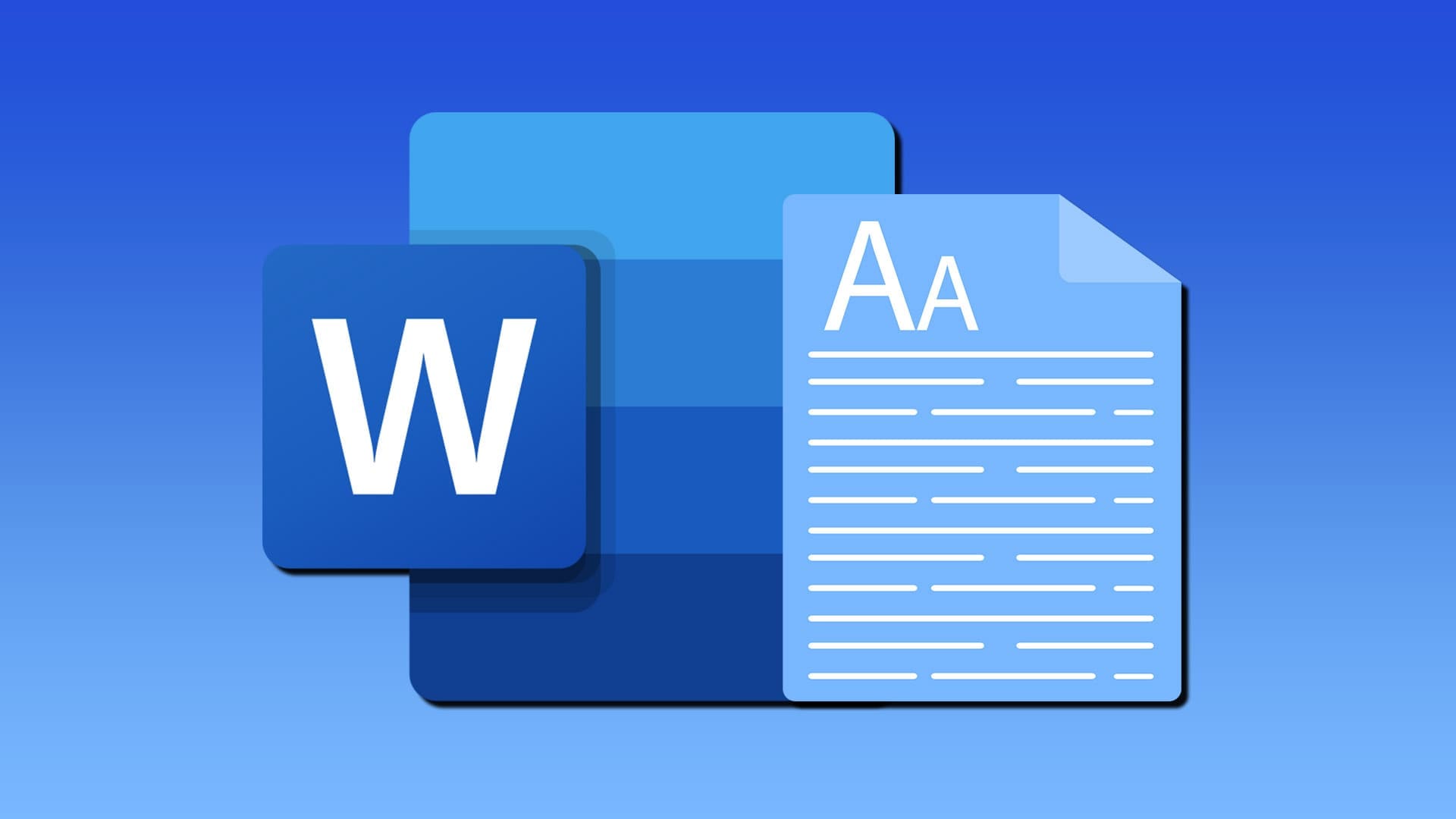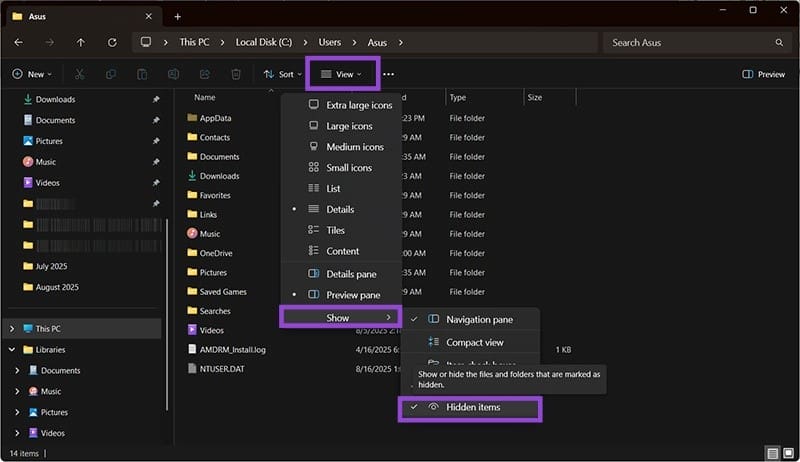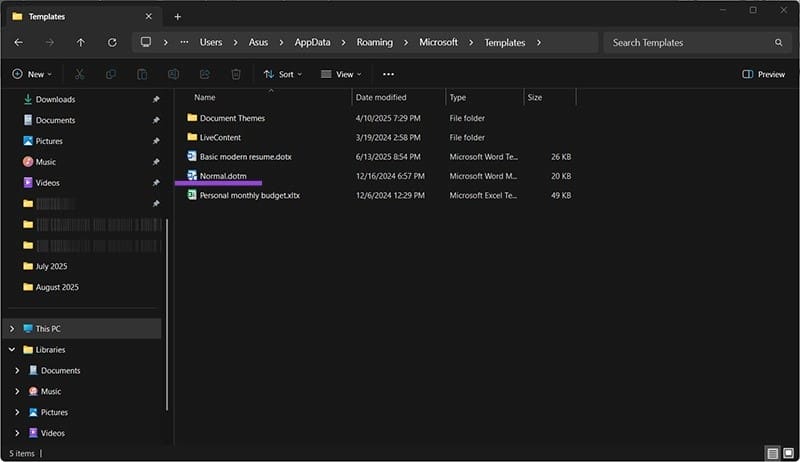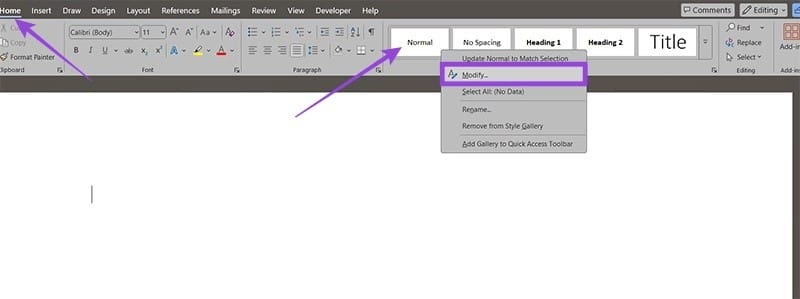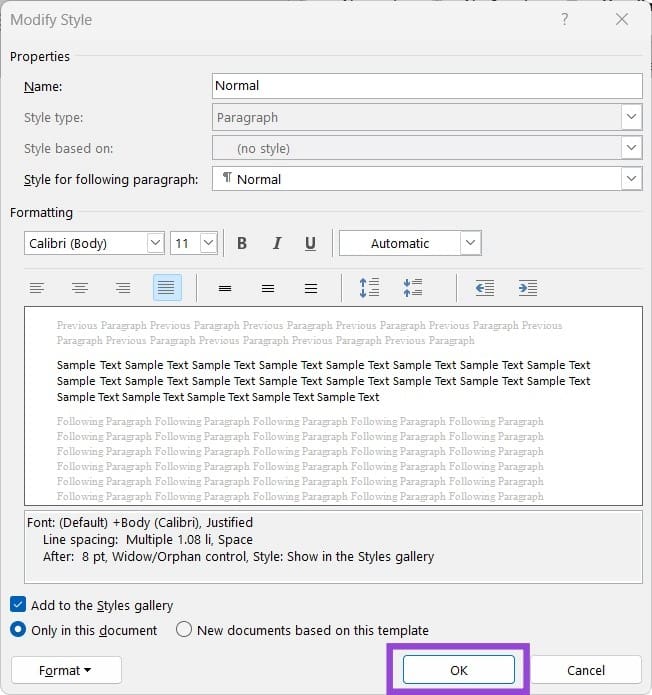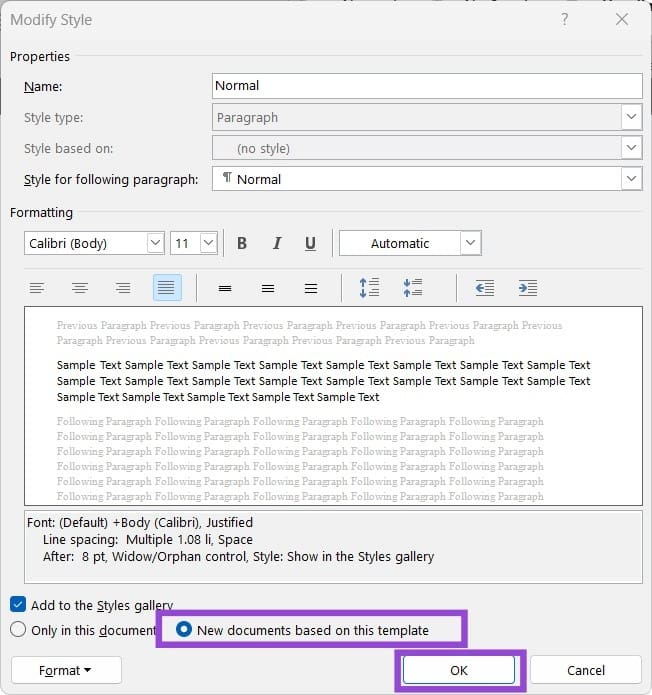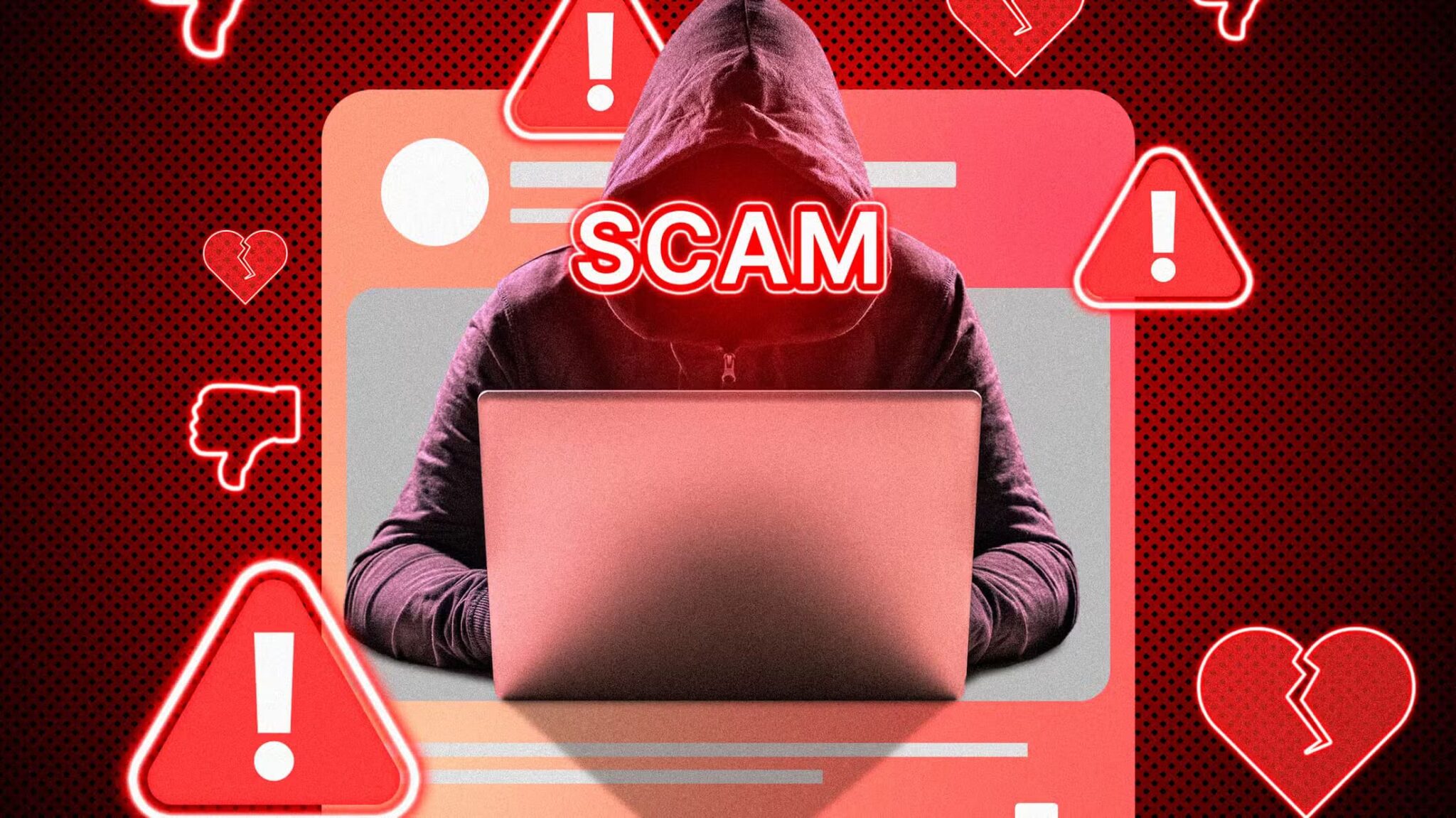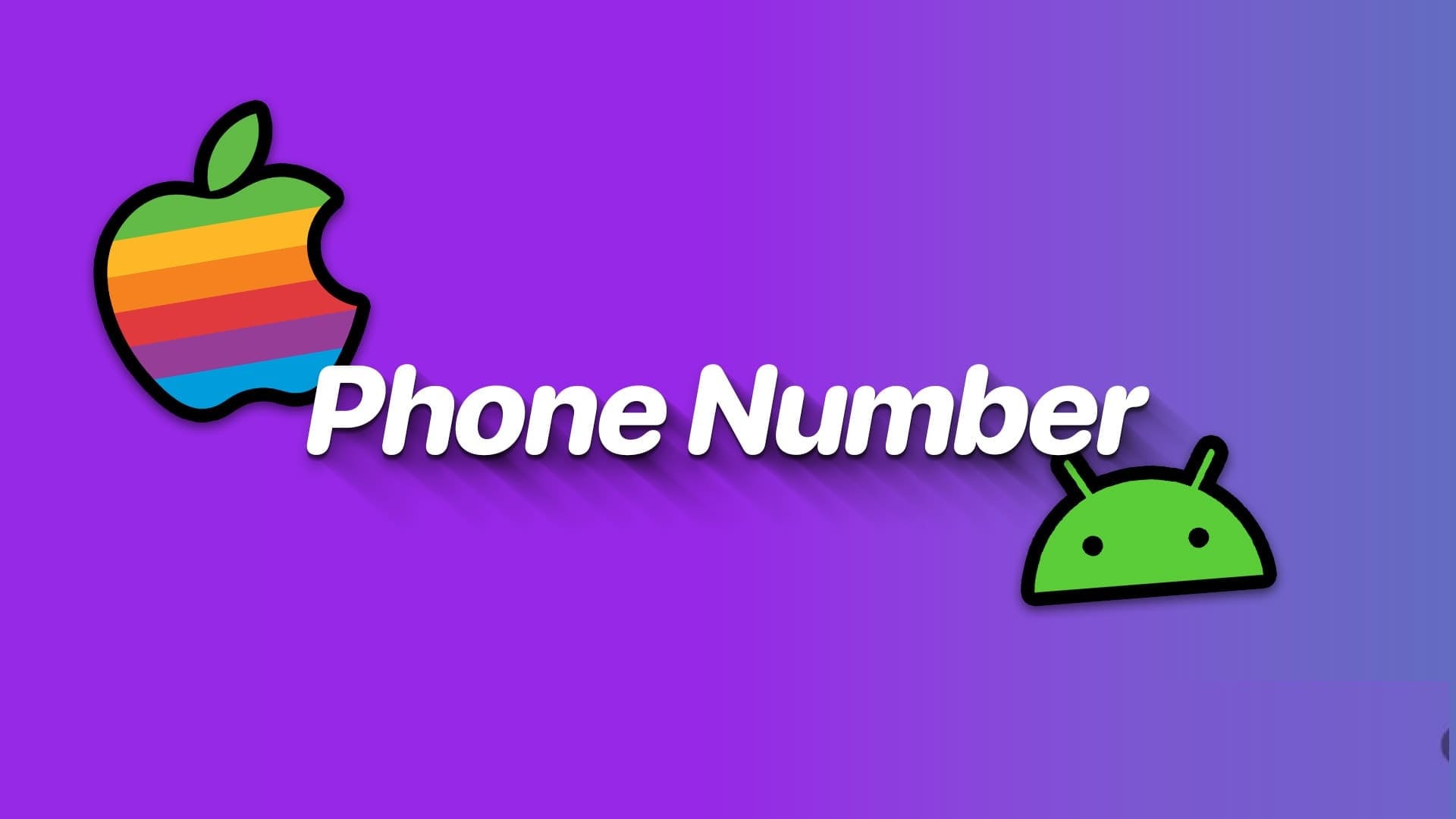القالب الافتراضي في Word هو ما يظهر تلقائيًا عند إنشاء مستند جديد، وغالبًا ما يكون بنمط قياسي قد لا يناسب احتياجاتك في العمل أو الدراسة. الكثير من المستخدمين يرغبون في تخصيص هذا القالب ليحتوي على الخط المفضل، حجم النص، الهوامش أو حتى شعار الشركة. تعديل القالب الافتراضي يوفر الوقت والجهد، ويضمن لك إنشاء مستندات متناسقة دون الحاجة إلى إعادة ضبط الإعدادات في كل مرة. في هذا المقال ستتعرف على الخطوات العملية لتغيير القالب الافتراضي في Word بسهولة لتجعل مستنداتك أكثر احترافية وتنظيمًا.
نصائح سريعة
- عادةً ما تجد القوالب المحفوظة في مجلد مخصص للقوالب.
- مع ذلك، قد تتمكن أيضًا من حفظ القوالب بفتح مستند فارغ وحفظ التنسيقات للقوالب المستقبلية.
- قبل تعديل القالب، يُنصح بإنشاء نسخة احتياطية وحفظها في مكان آخر.
سابقًا، كان الخط “الافتراضي” لبرنامج Word هو Calibri بحجم 11 بكسل أو 12 بكسل. تم تغييره إلى Aptos بحجم 12 بكسل في أحدث إصدار (Word 2024) والإصدارات عبر الإنترنت.
لا تبدو جميع الخطوط متشابهة، وقد يكون الفرق واضحًا عند التعود على قالب خط معين لمستنداتك. لتجنب تغيير خطوط مستنداتك باستمرار إذا كنت بحاجة إلى تنسيق موحد للنص العادي والرؤوس، ستحتاج إلى تعديل القالب “الافتراضي” في Word (يُسمى أيضًا “عادي”).
الخيار 1: Word – تغيير القالب الافتراضي بفتح ملف Normal.dotm
يُخزّن Word حتى القالب الافتراضي المُعدّ مسبقًا في ملف مُخصّص، وعند النقر على خيار “مستند فارغ”، يتم تحميل هذا الملف وجميع إعداداته المحفوظة. يمكنك تغيير أنماط الملف يدويًا لإنشاء قالب جديد.
الخطوة 1: افتح مستكشف الملفات وانتقل إلى العنوان التالي:
C:\Users\[username]\AppData\Roaming\Microsoft\Templates
غيّر قسم [username] باسم مستخدم الملف الشخصي المُستخدم (إذا رأيت عدة مجلدات، فعادةً ما لا يكون “عامًا” أو “افتراضيًا”).
بالنسبة لأجهزة Mac، يجب أن يبدو العنوان الافتراضي كما يلي في Finder:
~/Library/Group Containers/UBF8T346G9.Office/User Content/Templates
إذا لم تتمكن من رؤية المجلد، فاسمح لمستكشف الملفات أو Finder بعرض المجلدات المخفية.
الخطوة 2. افتح الملف “Normal.dotm”.
إلى الخطوة 3. في الملف، ابحث عن قسم “الأنماط” في علامة التبويب “الصفحة الرئيسية”. انقر بزر الماوس الأيمن على النمط “عادي” واختر “تعديل“.
الخطوة 4. قم بتغيير النمط إلى الشكل الذي تريده وانقر فوق “موافق”. يمكنك الوصول إلى خيارات متقدمة، مثل التباعد، من خلال القائمة المنسدلة “التنسيق” أسفل اليسار.
الخطوة 5. كرر العملية للأنماط الأخرى التي تحتاجها، مثل “العنوان 1/2/3/إلخ”.
الخطوة 6. عند الانتهاء من تعديل الأنماط، يمكنك تجربتها بالكتابة. مع ذلك، قبل الحفظ، تأكد من مسح أي نص من المستند.
الخطوة 7. انقر فوق “حفظ” ويجب أن يستبدل المستند تلقائيًا القالب الأساسي الموجود.
الخيار 2: Word – تغيير القالب الافتراضي دون فتح الملف
إذا لم تتمكن من العثور على الملف (قد يكون ذلك بسبب استخدام إصدار مختلف من Word قد يكون محفوظًا في مكان آخر)، فلا يزال بإمكانك تعديل القالب العادي بتغيير الأنماط لتطبيقها تلقائيًا على القالب.
الخطوة 1. افتح برنامج Word وحدد “جديد”، ثم “مستند فارغ”. سيؤدي هذا إلى تحميل القالب الافتراضي.
الخطوة 2. على غرار الخيار 1، انتقل إلى “الأنماط”، وانقر بزر الماوس الأيمن واختر “تعديل” النمط الذي تريد تغييره.
إلى الخطوة 3. قم بتغيير الخط، التنسيق، التباعد، اللون، أو أي شيء آخر تريده كالمعتاد. مع ذلك، تأكد من تفعيل خيار “مستندات جديدة بناءً على هذا القالب” أسفل قائمة الحوار. ثم انقر على “موافق” للحفظ.
الخطوة 4. كرر العملية لجميع الأنماط الأخرى حسب الحاجة.
الخطوة 5. اكتب أي شيء في الملف واحفظه (كملف .docx عادي) لتخزين القالب. يمكنك حذف الملف لاحقًا.
تغيير القالب الافتراضي في Word خطوة بسيطة لكنها تحدث فرقًا كبيرًا في طريقة إنجاز المستندات. من خلال تخصيص الإعدادات مرة واحدة فقط، ستوفر وقتًا ثمينًا وتضمن أن كل مستند جديد يخرج بنفس التنسيق الذي تريده. هذا التعديل يمنح عملك مظهرًا أكثر تنظيمًا ويقلل من الأخطاء المتكررة في التنسيق. جرب الخطوات الآن وستلاحظ سهولة وسرعة أكبر في التعامل مع مستندات Word.